Mac OS X 10.9 Mavericks'i üks helgeid, uusi funktsioone on iBooks. Nüüd saate oma Maci kasutada raamatute lugemiseks ja märkimiseks, nagu te saate oma iPhone'i või iPadiga. Oma füüsilise klaviatuuriga sobib teie Mac koolitööle paremini kui naudingute lugemine, mis võimaldab teil kergesti märkmeid lisada. Samuti võimaldab OS X iBooks avada korraga mitu raamatut, mis on kasulik teadusprojektidele, kus kasutate mitut allikat.
Siiski on uuel OS X-i rakendusel OS X-l paar kinks, et seda välja triikida. Näiteks kui teil on mitu raamatut avatud ja minimeeritud ning soovite nende vahel vahetada, kasutades Docki ikoone, peate arvama, sest selle asemel, et märgistada iga raamatu või dokumendi pealkirja, jagavad ikoonid kõik sama pealkiri iBooks. Ei ole kasulik. Selle asemel saate iBooksi Windowsi menüü, kus iga raamat on selle pealkirja järgi loetletud, mitme avatud raamatu vahel vahetamiseks. Paljud menüüvalikud on saadaval ainult õpikute jaoks.
Oma preambula lõpuleviimisega esitlen ma viie näpunäite, mis võimaldavad teil Maciga iBooksiga parema jala alustamist alustada.
1. Seadistage ja sünkroonige
Pärast iBooksi käivitamist ja oma Apple'i kontole sisselogimist ehitab rakendus teie raamatukogu, sünkroonides kõik ostud, mida tegite sama Apple ID-ga iOS-seadmes. Edasi liikudes saate sünkroonida oma raamatukogu ja haarata mõnest teisest seadmest tehtud uue ostu, minnes Store> Check for Available Downloads. Eelistustes saate märkida ruudu, nii et muudel volitatud seadmetel tehtud uued ostud laaditakse automaatselt alla. Seda pole vaikimisi kontrollitud.
2. Lisage ja eemaldage esiletõstud ja märkmed
Tekstiosa esiletõstmiseks või märkme lisamiseks lohistage kursor tekstiväljale, oodake võitu ja ilmub menüü, mis võimaldab teil valida ühe viiest esiletõstevärvist (või allajoonis), lisada märkme ja kopeerida teksti. Kui hoiate all klahvi Command klahvi teksti osade esiletõstmisel, säästab see värvi valiku esiletõstmise / märkmete menüüst ja kasutab eelnevalt kasutatud värvi.
Esiletõstmise eemaldamiseks teksti sektsioonist klõpsa selle sees ja avaneb menüü, mis avaneb menüüst Eemalda esiletõstmine.
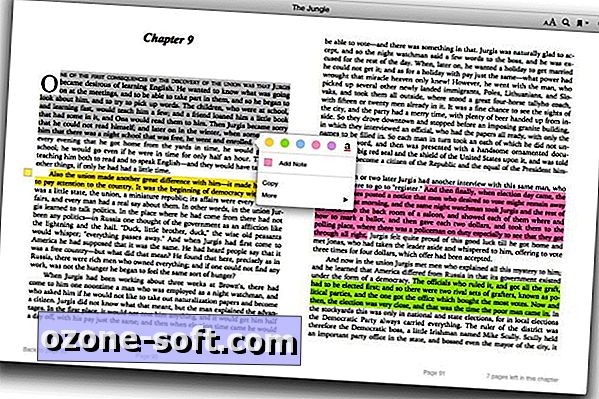
3. Vaadake kõiki oma esiletõstmisi ja märkmeid
Kõigi märkmete vaatamiseks klõpsa iBooksi ülemises vasakus nurgas kolmest paremast nupust (see, mis näeb välja Post-it) või vajuta Command-4. See avab teie märkmed, näidates kõiki oma esile tõstetud esemeid ja märkmeid kitsas vasakpoolses paanis, paremal pool teie raamatu ühte lehte. Märkmete paneeli tekstiosa iga esiletõstetud osa kohal on märkuse aeg ja kuupäev ning selle leheküljenumber. Parempoolsel paanil oleva esiletõstmise või märkme lehekülje vaatamiseks klõpsake lehekülje numbril.
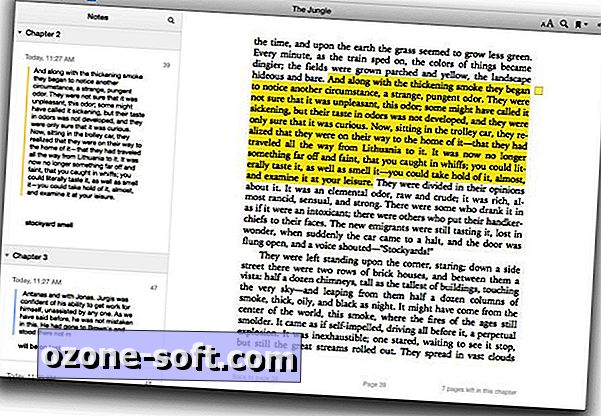
Olin uudishimulik, et proovida õppekaartide funktsiooni, mis muudab teie märkmed ja esiletõstmised virtuaalseks märkmete kaardiks, mille ühel küljel on esiletõstetud sektsiooni tekst ja teisel pool teie märkus, kuid kahjuks on menüükäsk Näita õppekaarte see on saadaval ainult õpikute ja õppetundide jaoks.
4. Tagasi kahe lehekülje vaate juurde
Kui sulgud iBooksi märkmete paanist välja, siis kui iBooks pöördub tagasi ühe lehekülje vaatesse, saate valida kahe lehekülje menüüvaliku (Vaade> Kaks lehekülge). Minu puhul esines viga ja see valik oli hall; kahjuks ei töötanud ka kiirklahv (Command-2). Kui see juhtub sinuga, saate kahe lehekülje vaatesse naasmiseks iBooksi akna suuruse muutmiseks lohistada, kuni see jõuab punkti, kus see on piisavalt lai, et see sobiks kahe leheküljega.
5. Hüppa järgmisele peatükile
Kuigi kahe sõrmega pühkimine või vasak- ja parempoolsed nooleklahvid võimaldavad teil OS X-i iBooksi lehekülgi muuta, on ka võimalus hüpata otse järgmise peatüki algusesse. Sisu abil saate peatükki valida, kuid kui soovite minna järgmisele peatükile ilma raamatust lahkumata, siis olete hõivatud lugemise ja esiletõstmisega, vajuta Command-Shift-Right Nool. Vajutage vasakut nooleklahvi, hoides all käsku Command-Shift, et seda hüpata.
Kui kasutate Macis iBooksi ja teil on kasulikke näpunäiteid, palun jaga allpool toodud kommentaarid.













Jäta Oma Kommentaar